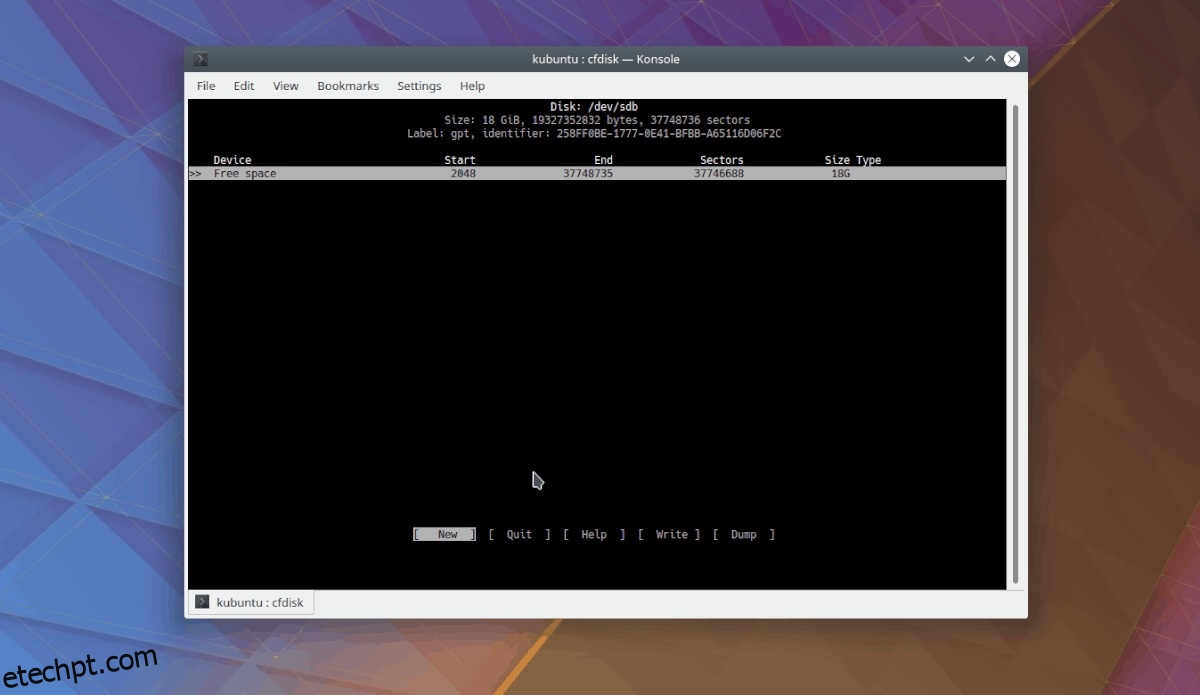LVM, (também conhecido como Logical Volume Management), é uma maneira brilhante de os usuários do Linux estenderem, reduzirem e modificarem partições em discos rígidos em tempo real, sem a necessidade de desmontar o sistema de arquivos. Neste guia, tiraremos o mistério do LVM. Veremos como configurar um volume LVM básico no Linux, como criar um grupo de volumes e muito mais!
últimas postagens
Antes de começarmos
Neste guia, veremos como criar uma configuração básica de LVM. A criação de um volume LVM envolve a eliminação de dados, portanto, antes de começarmos, crie um backup do sistema.
Existem muitas maneiras diferentes de criar um backup do sistema no Linux. Se você não tiver certeza de como criar um, confira Deja-Dup. Ele permite que os usuários criem um backup e o carreguem na Internet ou em um servidor de rede.
Instalar LVM2
Agora que você fez um backup, é hora de instalar o software LVM. Abra um terminal e digite as instruções de instalação que correspondem ao seu sistema operacional.
Ubuntu
sudo apt install lvm2*
Debian
sudo apt-get install lvm2*
Arch Linux
sudo pacman -S lvm2
Fedora
O Fedora usa muito o Gerenciamento de Volume Lógico, então há uma boa chance de que o pacote e os utilitários do LVM2 já estejam em seu computador. Ainda assim, se você não tiver certeza e quiser instalá-lo de qualquer maneira, o comando é:
sudo dnf install lvm2*
OpenSUSE
sudo zypper install lvm2
Prepare seus dispositivos
Então, você está no ambiente ao vivo. A partir daqui, abra o painel do Ubuntu pressionando a tecla Windows. Em seguida, clique na caixa de pesquisa, digite “Terminal” e pressione Enter para iniciá-lo.
No terminal, obtenha acesso root. A obtenção de root é crítica, pois não é possível interagir com volumes LVM sem root.
sudo -s
Depois de ter acesso root, confirme digitando o comando whoami. Se a saída for “root”, você tem acesso root.
whoami
Abra o disco rígido no qual você gostaria de criar o LVM com o editor de partição cfdisk.
Nota: mude o sdX para a unidade que você planeja usar. Verifique lsblk para obter mais informações.
cfdisk /dev/sdX
Realce cada uma das partições na unidade com as teclas de seta para cima/para baixo. Em seguida, use as teclas de seta para a esquerda/direita para destacar a opção “Excluir”. Pressione Enter para confirmar a exclusão. Faça isso até que todas as partições da unidade desapareçam e fiquem em branco.
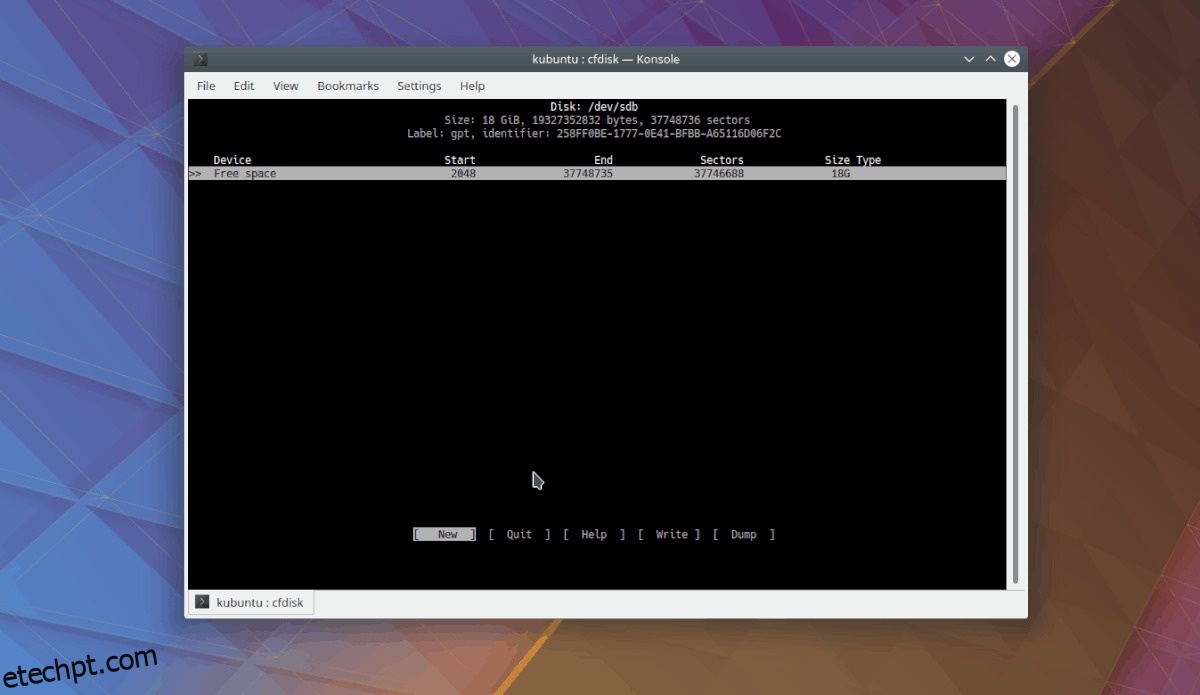
Quando todas as partições desaparecerem, use as teclas de seta para a esquerda/direita para encontrar “Novo” e pressione-o para criar uma nova partição.
Após selecionar “Novo”, você será solicitado a criar uma nova partição. Use a totalidade do disco rígido. Por exemplo, se a unidade na qual eu quero configurar o LVM for de 18 GB, eu digitaria “18G” no prompt e assim por diante.
Realce “primário” quando solicitado e, mais uma vez, pressione Enter no teclado. Em seguida, destaque a opção “Tipo” e selecione Linux LVM.
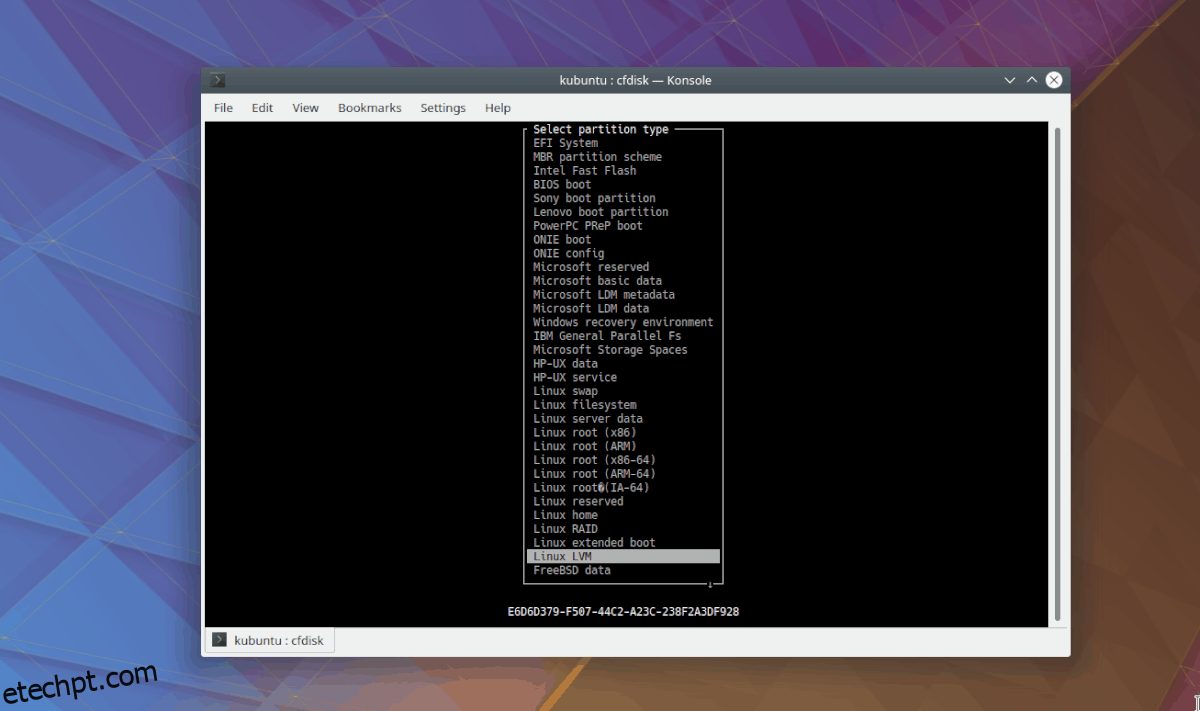
Finalize o processo de particionamento destacando “Write”. Selecione “sair” para sair do Cfdisk.
Configurar o volume físico do LVM
Antes de podermos criar nossos volumes lógicos LVM e formatá-los, devemos criar um volume LVM físico. A criação de volumes LVM no Linux é feita com a ferramenta pvcreate.
No terminal, execute o comando pvcreate na partição LVM na unidade que você deseja usar para o LVM. Neste exemplo, a letra da unidade é /dev/sdb.
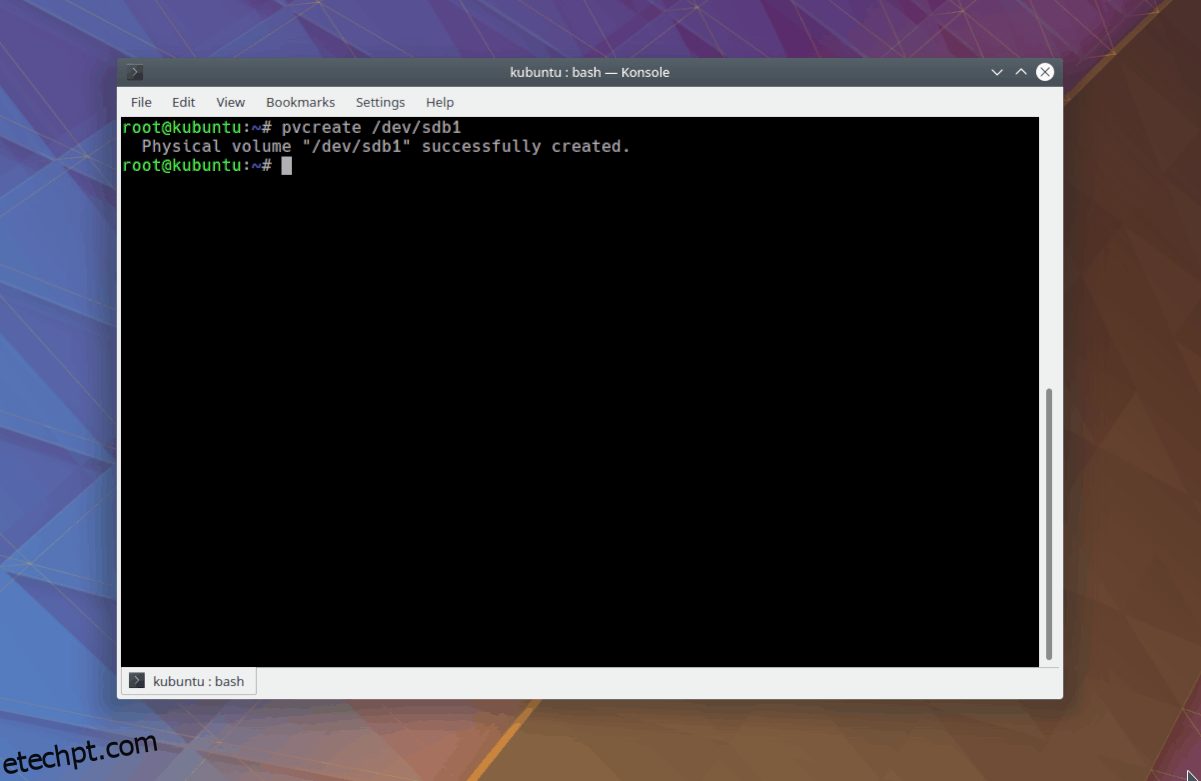
pvcreate /dev/sdb1
A execução do comando pvcreate overtop da partição /dev/sdb1 cria um novo volume físico LVM. Podemos confirmar isso executando:
lsblk
Criar grupo de volumes LVM
Agora que temos um volume físico LVM configurado, a próxima etapa é criar um grupo de volumes LVM. Para fazer um novo VG, vá para o terminal e execute o seguinte comando vgcreate. Lembre-se de substituir /dev/sdb1 por sua partição LVM.
Nota: neste exemplo, nosso nome de grupo de volumes LVM é LVM1. Se você não gostar deste nome, sinta-se à vontade para alterá-lo para outra coisa.
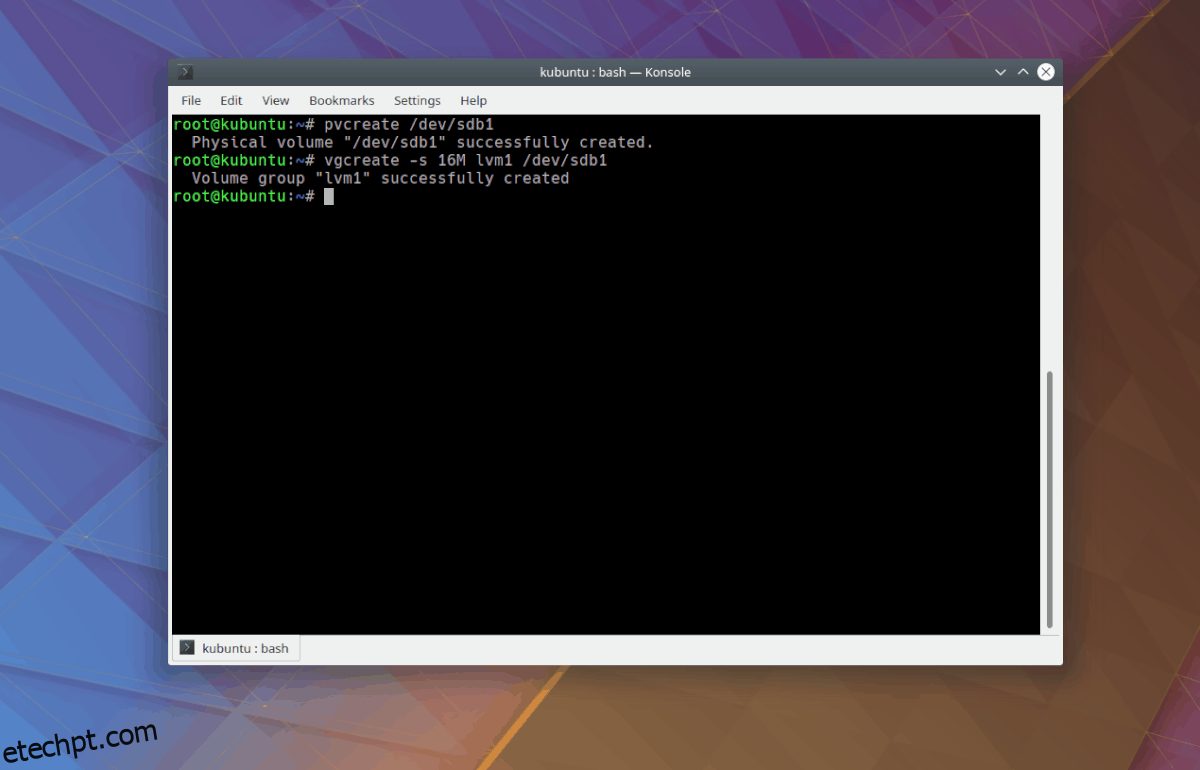
vgcreate -s 16M lvm1 /dev/sdb1
Se o comando acima for bem-sucedido, nosso grupo de volumes LVM1 estará pronto para trabalhar.
Configurar volumes lógicos LVM
Os volumes lógicos são onde todos os dados são armazenados em um LVM. Para criar um novo volume lógico em seu LVM, use o comando lvcreate.
Por exemplo, para criar um volume lógico de 2 GB, você faria:
lvcreate -L 2G -n lvm1a lvm1
Repita esse processo para criar quantos volumes desejar. A sintaxe básica para criar volumes lógicos é:
lvcreate -L somenumberG -n logicalvolumename logicalvolumegroup
Quando estiver satisfeito com o tamanho de sua nova partição lógica LVM, é hora de formatá-la. Então, por exemplo, para formatar nossa nova partição de 2 GB com o rótulo “LVM1A”.
Primeiro, coloque o CD no diretório /dev/mapper e localize o rótulo da partição lógica que deseja formatar. Em nosso exemplo, é /dev/mapper/lvm1-lvm1a.
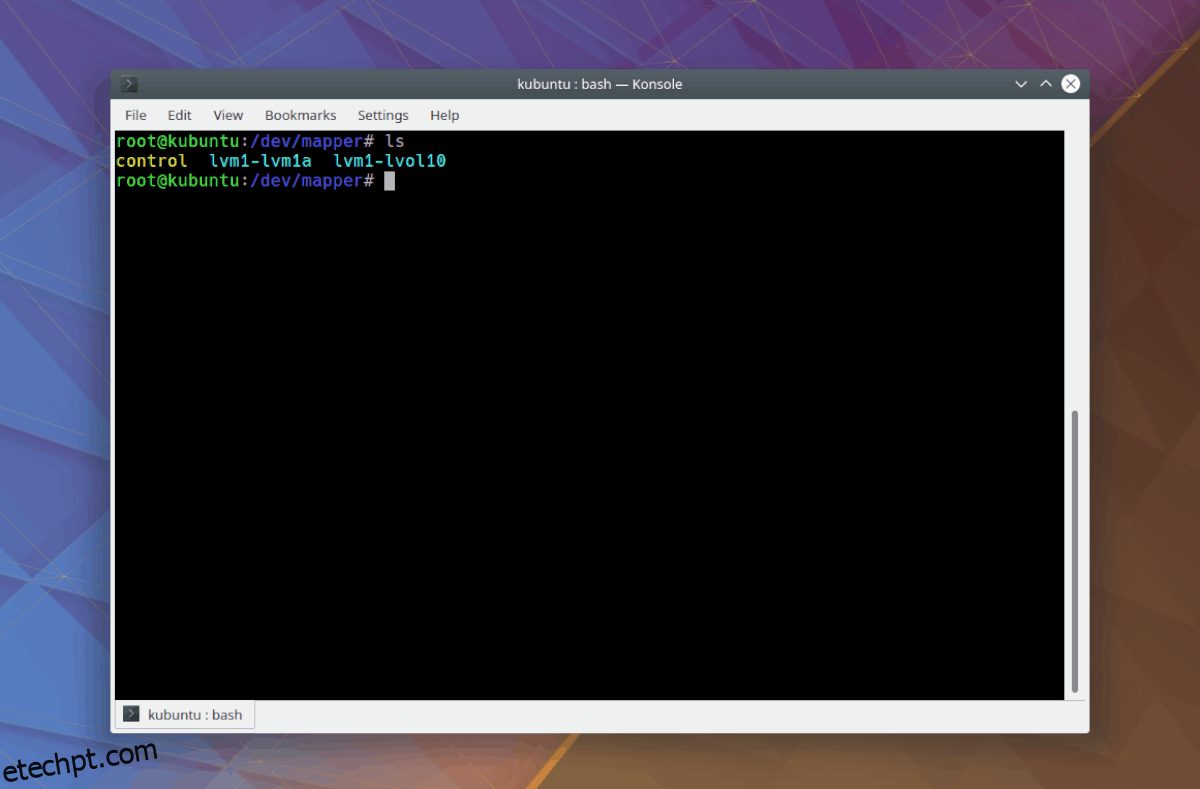
cd /dev/mapper ls
Para formatar o volume, execute o seguinte comando, como root:
mkfs.ext4 /dev/mapper/lvm1-lvm1a
Quando a formatação estiver concluída, acesse seu novo volume LVM executando os seguintes comandos com privilégios de root.
Nota: se você fizer vários volumes, substitua lvm1-lvm1a pelo que você encontra em /dev/mapper.
mkdir /mnt/vfs/ mount /dev/mapper/lvm1-lvm1a /mnt/vfs/
cd /mnt/vfs/